Међу Линук корисницима је познато да тоНвидиа чини најбоље покретачке програме за кориснике Линука. Као резултат тога, већина корисника Линук-а одлучује да уз Нвидију користи АМД током покретања Линук ПЦ-а. Ипак, иако чине врхунске управљачке програме, то им не олакшава инсталацију. Иако су квалитетнији од АМД-ових Радеон драјвера, корисници и даље успевају да буду збуњени како могу лако да добију Нвидиа ГПУ драјвере на свом Линук рачунару.
Ако сте икада имали проблема са радом ваше графичке картице Нвидиа, не брините више, јер ћемо прећи управо оно што је потребно како би сви модерни Нвидиа ГПУ драјвери исправно радили.
Упутства за Убунту

Корисници Убунту-а лако могу добити најновије Нвидиа ГПУ управљачке програме који омогућавају ППА. Да бисте омогућили овај ППА, отворите терминал и унесите:
sudo add-apt-repository ppa:graphics-drivers/ppa
Након додавања овог новог ППА у систем, требаћете да освежите Убунту софтверске изворе да би одражавали промене.
sudo apt update
Када су софтверски извори ажурирани, мораћете да ажурирате и свој Убунту рачунар. Ажурирајте софтвер на вашем систему покретањем наредбе апт надоградње.
Напомена: обавезно додајте -и до краја наредбе да се избегне да притиснете "И" на тастатури током ажурирања.
sudo apt upgrade -y
Уз све ажурирано, инсталирајте најновије Нвидиа ГПУ управљачке програме:
sudo apt install nvidia-graphics-drivers-390 nvidia-settings vdpauinfo vulkan libvdpau
Имајте на уму да је најновија верзија НвидиаЛинук управљачки програми, према писању овог чланка је верзија 390. Да бисте променили верзије, потражите „Додатни управљачки програми“ у менију апликација. Показаће вам се различите верзије управљачког програма Нвидиа које можете одмах инсталирати.
Упутства за Дебиан
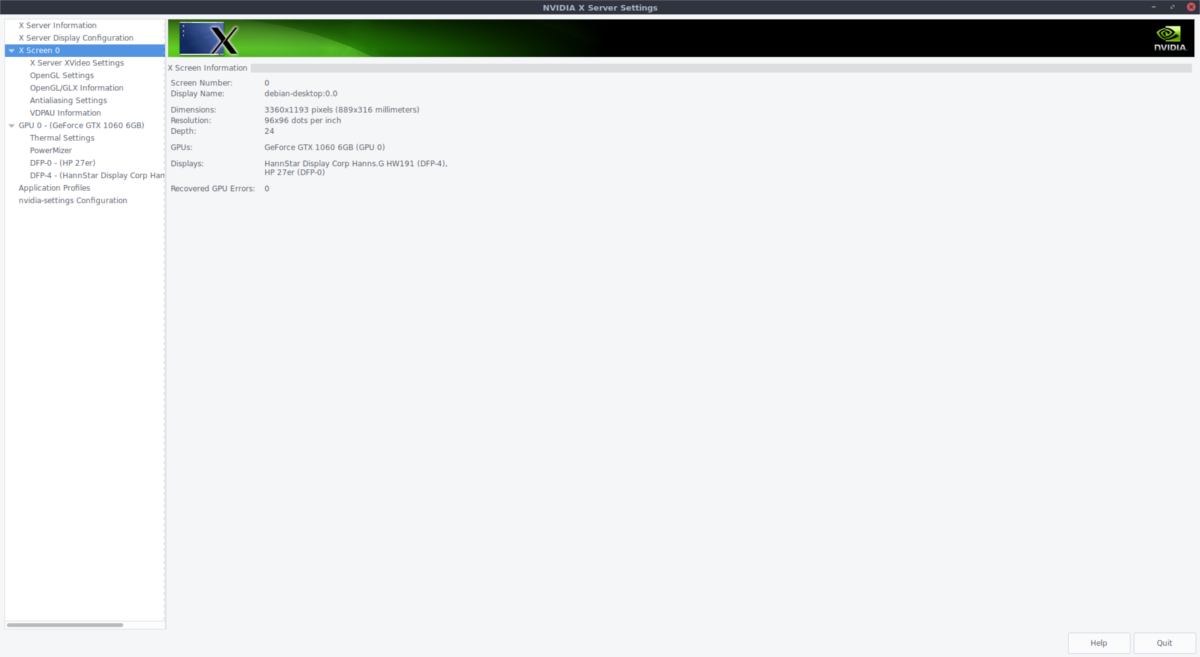
Дебиан Стабле нема „апсолутно најновије“верзија Нвидиа ГПУ управљачких програма због природе како Дебиан ради. Ако желите да покренете најновије Нвидиа управљачке програме, прво морате претворити своју Дебиан инсталацију у нестабилну грану.
Напомена: будите сигурни да је омогућено „нон-фрее“ sources.list или се управљачки програми Нвидиа неће инсталирати.
Претворите у нестабилно отварањем датотеке извор.лист са Нано-ом:
sudo nano /etc/apt/sources.list
Претворите сваку референцу за „стабилно“, „сиктање“ и друга Дебианова издања у „нестабилна“. На пример:
deb http://ftp2.fr.debian.org/debian/ unstable main contrib non-free
Сачувајте датотеку помоћу Цтрл + О, а затим покрените надоградњу дистрибуције:
sudo apt-get update
sudo apt-get dist-upgrade
Када надоградња заврши, инсталирајте способност. То олакшава инсталацију управљачких програма.
sudo apt install aptitude
Такође ћете морати да додате 32-битну архитектуру како би се 32-битни Нвидиа драјвери инсталирали.
sudo dpkg --add-architecture i386
На крају, инсталирајте најновије Дебиан Унстабле Нвидиа управљачке програме.
sudo aptitude -r install nvidia-kernel-dkms nvidia-settings libgl1-nvidia-glx:i386
Упутство за Арцх Линук
За тренутне Нвидиа ГПУ-ове набавка најновијег управљачког програма на Арцх Линуку је једноставна као:
sudo pacman -S nvidia
Да бисте добили најновије 32-битне пакете повезане (важне за играње Стеам игара), унесите следеће:
sudo pacman -S nvidia nvidia-libgl lib32-nvidia-libgl nvidia-settings
И на крају, користећи Нвидиа управљачке програме на Арцх Линукузахтева омогућавање системске услуге „упорност“. Управљачки програми ће радити без њега, али омогућавање ове датотеке је важно или ћете можда наићи на неке грешке.
sudo systemctl enable nvidia-persistenced.service
и започните са:
sudo sudo systemctl start nvidia-persistenced.service
Федора упутства
Постоји много начина за инсталирање Нвидиа ГПУ-адрајвери на Федори, али најлакши пут је далеко ићи методама Негативо17.орг. За почетак отворите прозор терминала и ажурирајте све пакете у систему који користите ДНФ.
sudo dnf update
Федора не подржава власничке Линук управљачке програме, па када надоградња заврши, мораћете да додате ново софтверско складиште.
sudo dnf config-manager --add-repo=https://negativo17.org/repos/fedora-nvidia.repo
Како је Репо додан, на терминалу не преостаје ништа друго. Једноставно отворите Гноме софтвер, потражите „Нвидиа Линук Грапхицс Дривер“ и инсталирајте га. Када инсталација заврши, поново је покрените.
Упутства за употребу
Сусе има прилично велику подршку за Нвидиа. Да бисте га активирали, отворите терминал и унесите следеће команде.
Упутства за прескакање
Прво уклоните дрм-кмп-дефаулт пакет, јер је у сукобу са Нвидиа пакетима на СУСЕ.
sudo zypper rm drm-kmp-default
Затим додајте складиште управљачких програма Нвидиа за Леап 42.3.
sudo zypper addrepo --refresh http://http.download.nvidia.com/opensuse/leap/42.3 NVIDIA
На крају, инсталирајте управљачке програме:
sudo zypper install-new-recommends
Када се инсталација заврши, поново покрените рачунар.
Упуте за траву
sudo zypper addrepo --refresh http://http.download.nvidia.com/opensuse/tumbleweed NVIDIA sudo zypper install-new-recommends
Као и Леап, када се инсталација заврши, поново покрените. Када се поново пријавите, управљачки програми Нвидиа требали би радити.
Општа упутства за Линук
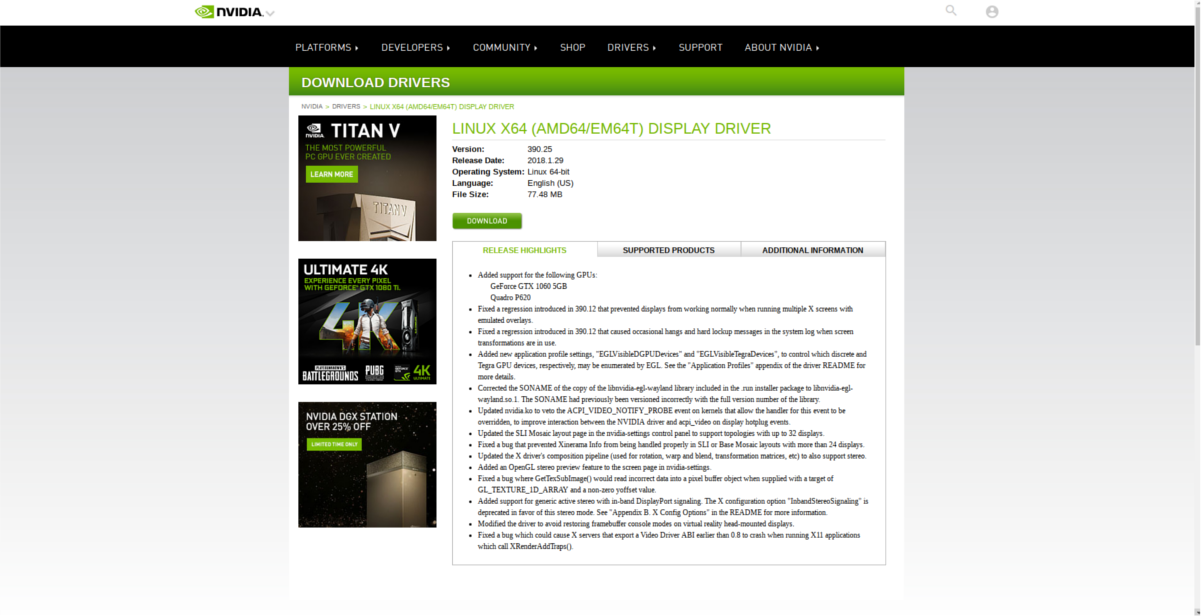
Нвидиа има подршку за многе Линук дистрибуцијеиздавањем бинарног пакета за све Линук дистрибуције. Процес инсталирања ових управљачких програма је дуготрајан. У ствари толико дуготрајни да смо за њу написали посебан туториал.
Требали бисте знати да не требате инсталиратиуправљачке програме Нвидиа Бета. Потпуно је могуће отићи на званичну веб страницу Нвидиа и преузети најновији стабилни управљачки програм, а затим ионако следити наша упутства о чланку.













Коментари